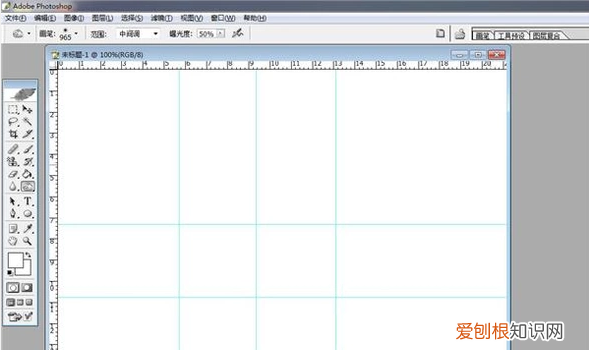
文章插图
之后我们点击上方功能选项的视图,如图所示 。
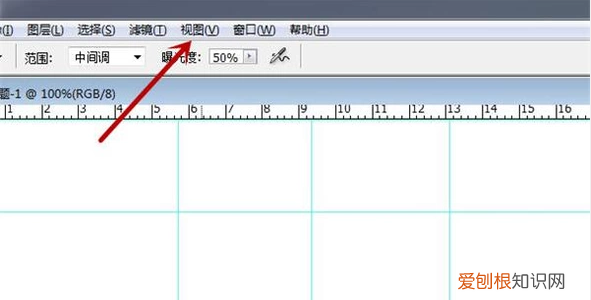
文章插图
之后在选项卡中点击“清除参考线”选项,如图所示 。
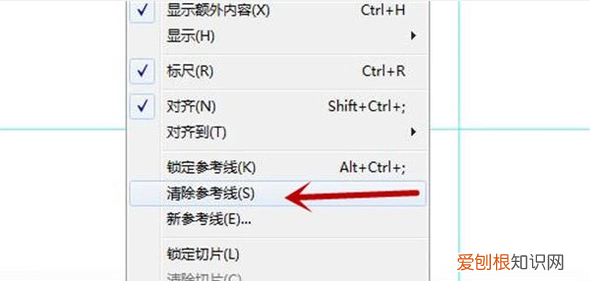
文章插图
这个时候我们就发现参考线已经清除干净了,如图所示 。
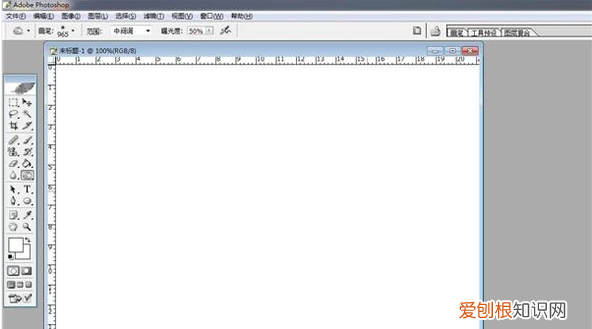
文章插图
ps参考线怎么去掉快捷键本视频演示机型:戴尔-成就5890,适用系统:windows10家庭版,软件版本:Photoshop2021;
在PS工作界面,选择上方菜单栏中的【视图】,在打开的菜单中选择下方的【清除参考线】,就可以将画布中的所有参考线清除,但这种方法删除的参考线是不能再恢复的,后续如果要继续使用参考线的话,又得去重新建立,比较的麻烦,并且这种方法是一次性清除所有的参考线,不适用于我们只删除其中部分参考线的操作;
所以需要删除部分参考线时,选择移动工具,可以将鼠标指针移动到参考线的上面,当鼠标变成一个双向箭头时,按住鼠标将参考线拖到画布以外松开,就可以删除该条参考线,或者也可以将参考线隐藏,在【视图】菜单下选择【显示】,然后取消【参考线】的勾选这个操作的快捷键是Ctrl+;,就可以隐藏画布里的所有参考线;
本期视频就到这里,感谢观看 。
【PS的参考线怎么样隐藏,ps隐藏辅助线快捷键ctrl加什么】以上就是关于PS的参考线怎么样隐藏,ps隐藏辅助线快捷键ctrl加什么的全部内容,以及PS的参考线怎么样隐藏的相关内容,希望能够帮到您 。
推荐阅读
- 苹果手机该要怎样才可以导出通讯录
- 16省538例百人规模疫情为何频发
- 金属可以在微波炉加热吗
- ps图层如何合并,如何用PS合并图层
- 对的人触动你内心的那个人,你会遇到成千上万的人,但没有人能触动你的心。
- PS中怎么样打马赛克,图片马赛克怎么操作
- 有一个朋友,即使你打错了很多字,他也不需要改正。
- word该要怎样才可以转换为pdf
- 脾气越大本事越小,本事不大,脾气不小


